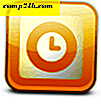Deaktivieren Sie Windows 10 Visual Effects, um es reaktionsfähiger zu machen
Wenn Sie einen älteren PC von Windows 7 auf Windows 10 aktualisiert haben, stellen Sie möglicherweise fest, dass die Benutzeroberfläche nicht wie gewünscht reagiert. Wenn Sie einige oder alle visuellen Effekte deaktivieren, sollten die Dinge reibungsloser laufen.
Visuelle Effekte deaktivieren
Klicken Sie auf Start und geben Sie Folgendes ein : Erweiterte Systemeinstellungen und wählen Sie Erweiterte Systemeinstellungen anzeigen aus den Ergebnissen oben oder drücken Sie einfach die Eingabetaste.

Klicken Sie als Nächstes im Bereich Leistung auf Einstellungen.

Hier können Sie verschiedene visuelle Effekte deaktivieren, die zusätzliche Ressourcen benötigen. Von der Liste gibt es zwei Dinge, die ich immer deaktiviere, um die Benutzeroberfläche reaktionsfähiger zu machen.
- Animieren von Fenstern beim Minimieren und Maximieren
- Fensterinhalt beim Ziehen anzeigen

Je mehr Sie deaktivieren, desto reaktionsschneller wird die Schnittstelle, insbesondere auf älterer Hardware. Wenn Sie sich keine "Augenweide" wünschen, möchten Sie vielleicht alles deaktivieren. Wählen Sie dazu einfach die Option Für optimale Leistung anpassen aus .

Diese Einstellungen sind seit den XP Tagen in Windows verfügbar, werden aber oft übersehen. Während der Windows Vista-Ära war das Deaktivieren von visuellen Effekten eine beliebte Leistungsoptimierung, da sie so ressourcenintensiv war, aber auch heute noch mit Windows 10 funktioniert.
Probieren Sie es aus und sehen Sie selbst, wie viel schneller Windows nach den Anpassungen fühlt.
Dies sind nur ein paar einfache Tipps zur Verbesserung der Leistung. Welche Einstellungen optimieren Sie, damit Windows besser läuft? Lassen Sie es uns in den Kommentaren unten wissen.


![Facebook zu Spam und weg von Benachrichtigungen [groovyNews]](http://comp24h.com/img/news/951/facebook-moving-spam.png)